伺服自动对焦特性
- 场合详细信息
- Case 1:通用多用途设置
- Case 2:忽略可能的障碍物,连续追踪被摄体
- Case 3:对突然进入自动对焦点的被摄体立刻对焦
- Case 4:对于快速加速或减速的被摄体
- Case A:追踪自动适应被摄体的移动自动追踪
- 参数
- 调整场合参数
通过选择场合选项,使用人工智能伺服自动对焦/伺服自动对焦进行拍摄时可轻松适应被摄体或拍摄条件。该功能被称为“自动对焦配置工具”。
-
选择[
3]设置页。
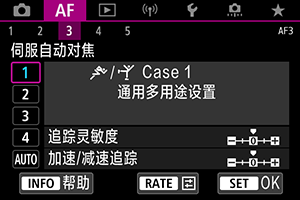
-
选择场合。
- 转动
转盘选择场合图标,然后按
。
- 所选的场合已设定。所选的场合以蓝色显示。
- 转动
场合详细信息
Case 1:通用多用途设置
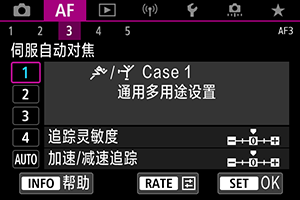
默认
- 追踪灵敏度:0
- 加速/减速追踪:0
适合一般的移动被摄体的标准设置。适用于多种类型的被摄体和场景。
在以下条件下,选择[Case 2]至[Case 4]:非被摄体横穿自动对焦点、难以捕捉的被摄体或突然出现或改变速度的被摄体。
Case 2:忽略可能的障碍物,连续追踪被摄体
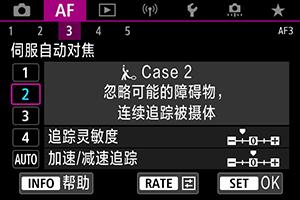
默认
- 追踪灵敏度:锁定:-1
- 加速/减速追踪:0
即使有非被摄体横穿自动对焦点或被摄体偏离自动对焦点,也会设定为连续对焦被摄体。如果想要对焦不切换至非被摄体或背景时很有效。
Case 3:对突然进入自动对焦点的被摄体立刻对焦
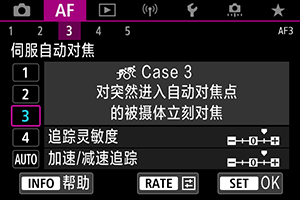
默认
- 追踪灵敏度:敏感:+1
- 加速/减速追踪:+1
设定为使用多个自动对焦点依次对焦不同距离的一系列被摄体。对焦会切换至出现在目标被摄体前方的新被摄体。并且当您想要始终对最近的被摄体对焦时有效。
Case 4:对于快速加速或减速的被摄体
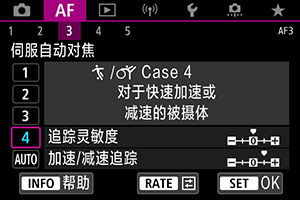
默认
- 追踪灵敏度:敏感:0
- 加速/减速追踪:+1
设定为即使被摄体突然改变速度,也保持追踪和对焦该被摄体。
对突然移动、突然加速/减速或突然停止的被摄体有效。
Case A:追踪自动适应被摄体的移动自动追踪
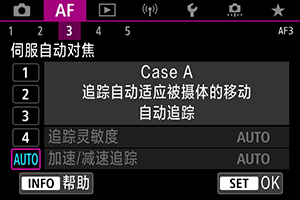
想要使用根据被摄体变化而自动设定的参数进行拍摄时,非常有效。
追踪灵敏度和加速/减速追踪会自动设定。
参数
追踪灵敏度

针对非被摄体横穿自动对焦点或被摄体偏离自动对焦点的伺服自动对焦的被摄体追踪灵敏度设定。
-
0
为标准设置。适于一般的移动被摄体。
-
锁定:-2/锁定:-1
即使有非被摄体横穿自动对焦点或被摄体偏离自动对焦点,相机也会试图连续对焦被摄体。与-1设置相比,-2设置使相机保持追踪目标被摄体的时间更长。
但是,如果相机对错误的被摄体对焦,可能会花费稍长时间切换并对目标被摄体对焦。
-
敏感:+2/敏感:+1
相机可以对被自动对焦点覆盖的不同距离的被摄体连续对焦。并且当您想要始终对最近的被摄体对焦时有效。对下一个被摄体对焦时,+2设置较+1设置更敏感。
但是,相机更容易对焦非目标被摄体。
加速/减速追踪

针对被摄体突然开始或停止移动等突然大幅改变速度的情况的人工智能伺服自动对焦/伺服自动对焦的追踪被摄体灵敏度设置。
-
0
适合以稳定速度移动的被摄体(移动速度变化较小)。
-
-2/-1
适合以稳定速度移动的被摄体(移动速度变化较小)。设定为0但由于被摄体的轻微移动或被摄体前方有障碍物而对焦不稳定时,此设置有效。
-
+2/+1
对突然移动、突然加速/减速或突然停止的被摄体有效。即使移动被摄体的速度突然大幅度地变化,相机也会连续对目标被摄体对焦。例如,相机不太可能对突然开始接近你的被摄体的后面进行对焦,或不太可能对正在接近你时突然停止移动的被摄体的前面进行对焦。与设置+1相比,设置+2可以更好地追踪移动被摄体速度的大幅度变化。
但是,由于相机将对被摄体的轻微移动敏感做出反应,因此对焦可能会暂时不稳定。
调整场合参数
可为cases 1至4手动调整参数((1) 追踪灵敏度和(2) 加速/减速追踪)。
-
选择场合。
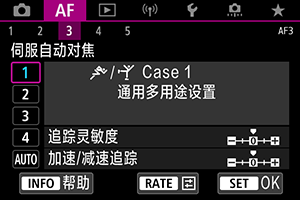
- 转动
转盘选择您想要调整的场合编号。
- 转动
-
按
按钮。
- 选定参数上将会出现紫色框。
-
选择要调整的参数。
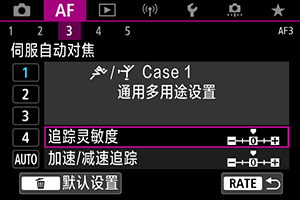
-
进行调整。

- 默认设置会以浅灰色[
]图标表示。
- 要确认调整,按
。
- 要返回步骤1中的屏幕,按
按钮。
- 默认设置会以浅灰色[